

By Adela D. Louie, Son Güncelleme: 6/12/2023
"Son zamanlarda iPhone'da iCloud'a içerik yedekleyemedim. Ne yaparsam yapayım doğru nedeni bulmakta zorlanıyorum. Bu tür sorunlardan kaçınmama yardımcı olabilecek başka bir çözüm var mı?"
Özet:
Apple Inc., kullanıcılarına iCloud ve iTunes programı olmak üzere iki yönetim uygulaması sunmuştu. Bu iki yönetim uygulaması, verilerini iPhone cihazlarından yedeklemenin yolları olarak hizmet etti. Apple bunu kullanıcıları için, herhangi bir veri kaybı durumunda kolayca geri yükleyebilecekleri bir yedekleme dosyasına sahip olmalarını sağlamak için yaptı.
Ancak bazı durumlarda, iPhone'unuzun iCloud'a yedeklenmediği ve hata mesajları almaya devam ettiğiniz durumlar vardır. Şu anda bu durumdaysanız, o zaman bu makale gerçekten sizin için. Nedeniniz ile ilgili bazı bilgileri listeledik. iPhone, iCloud'unuza yedeklenmeyecek düzeltmek için yapabileceğiniz şeylerin yanı sıra.
Hangi Sebepler buna neden olur?
Bölüm 1. iPhone'unuzun iCloud'a Yedeklememesinin NedenleriBölüm 2. iPhone'u iCloud'a Yedeklemeyecek ÇözümlerBölüm 3. Verilerinizi iPhone'dan Yedeklemede iCloud'un En İyi AlternatifiBölüm 4. ÖzetVideo Kılavuzu: iCloud/h2'ye iPhone Yedekleme Nasıl Yapılır>
İnsanlar ayrıca okurİCloud Yedeklemesinin iPhone'umda Görünmemesini Düzeltmenin 5 YoluZamanın Artmaya Devam Ettiği iCloud Yedekleme için En İyi 5 Çözüm
Aslında iPhone'unuzun iCloud'unuza yedeklenmemesinin birçok nedeni var ve bunu iPhone cihazınızda yaşamanızın yaygın nedenlerinden bazılarını burada listeledik.
Wi-Fi Bağlantısı sorunu - iCloud yedeklemesi yalnızca Wi-Fi üzerinden çalışabilir. bu, kablosuz bir bağlantıya bağlı değilseniz verilerinizi iPhone cihazınızdan iCloud'unuza yedekleyemeyeceğiniz anlamına gelir.
Sınırlı depolama - Apple tarafından size sağlanan tüm 5 GB depolama alanını kullandınız. Apple, tüm kullanıcılarına ücretsiz 5GB depolama alanı sağlar ve hepsini tükettiğinizde, artık verilerinizin hiçbirini yedekleyemezsiniz. Verilerinizi yedeklemeniz için ek depolama alanı satın almanız gerekir.
iCloud Ayarını kapatın - Ayarlarınızda iCloud yedekleme verilerini kapattınız. Başka bir neden de, yedeklemeniz için yanlışlıkla iCloud'u kullanmış olabilirsiniz.
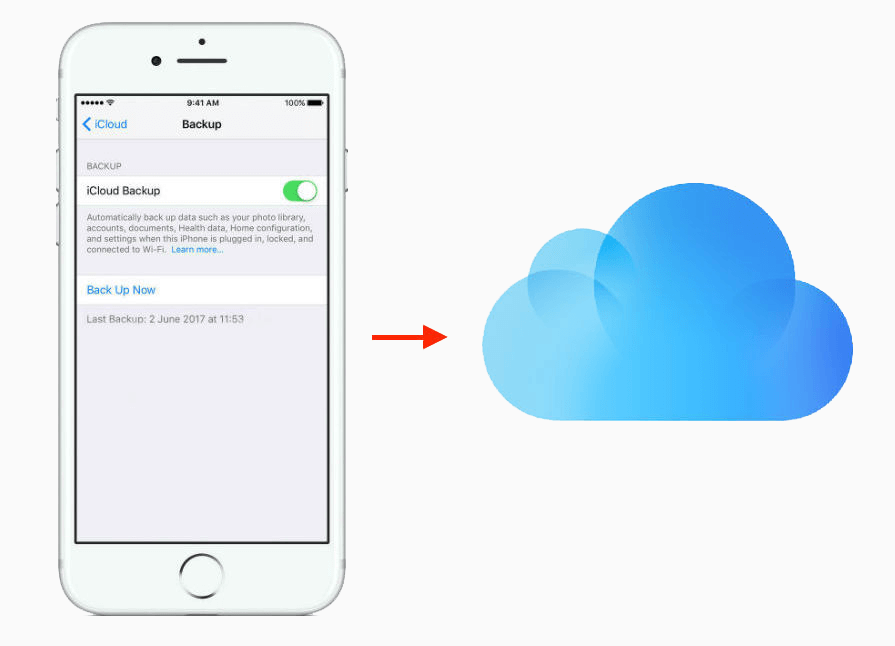
Sorunu çözmeniz için bazı genel çözümler ekledik. Bu listede gördüğünüz her şeyi yapmaya çalışmanın bir zararı yok, o yüzden neden bir şans vermiyorsunuz.
Tek yapmanız gereken Ayarlar'a gidip Genel'e dokunup ardından Sıfırla'yı bulup seçmek. Sıfırla altında, Tüm Ayarları Sıfırla'yı seçin ve ardından gerçekleşecek değişiklikleri onaylayın. Sıfırlama tamamlandığında ve başarılı olduğunda, devam edin ve verilerinizi iCloud'unuza yedeklemeyi deneyin ve çalışıp çalışmadığını görün.
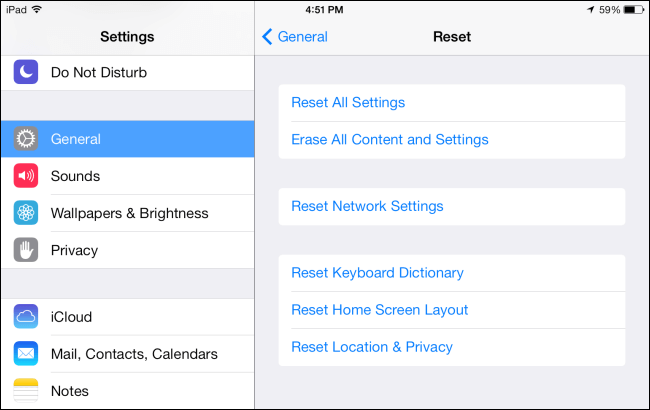
Apple, ücretsiz 5GB iCloud depolama alanı verir. Ancak sürekli güncelleme nedeniyle, alanınız tükenecek bir zaman gelecek.
Bu durumda, istenmeyen yedeklemeleri silerek depolama alanınızı yönetmeyi deneyebilirsiniz. Ayrıca, gereksinimlerinize bağlı olarak daha fazla depolama alanı satın alma seçeneğiniz de vardır.
Çıkış yapmak ve tekrar giriş yapmak, hesap doğrulamanızla ilgili bazı hesap sorunlarını çözebilir.
Bunu yapmak için, devam edin ve iCloud'unuza gidin, Çıkış'a dokunun ve ardından tüm ayarlarınızı silmek için onaylayın.
Aynı kimliği ve parolayı kullanarak iCloud'unuzda tekrar oturum açın ve ardından verilerinizi iPhone'unuzdan iCloud'a yedekleyip yedekleyemediğinizi kontrol edin.
Bir noktada, basit bir yeniden başlatmanın iPhone'unuzdaki bazı hataları düzelttiği durumlar vardır, bu yüzden neden bu sefer denemiyorsunuz? Devam edin ve "Uyut/Uyandır" düğmesini basılı tutarak iPhone'unuzu kapatın ve " yazan bir mesaj görene kadar bekleyin.kapatmak için kaydır".
Sağa kaydırın, ardından iPhone'unuz kapanacaktır. Kapandığında birkaç saniye bekleyin ve ardından ekranınızda Apple logosunu görene kadar Uyut/Uyandır düğmesini tekrar basılı tutun. Yedeklendikten sonra devam edin ve iCloud'unuza bir yedekleme yapın ve çalışıp çalışmadığını görün.
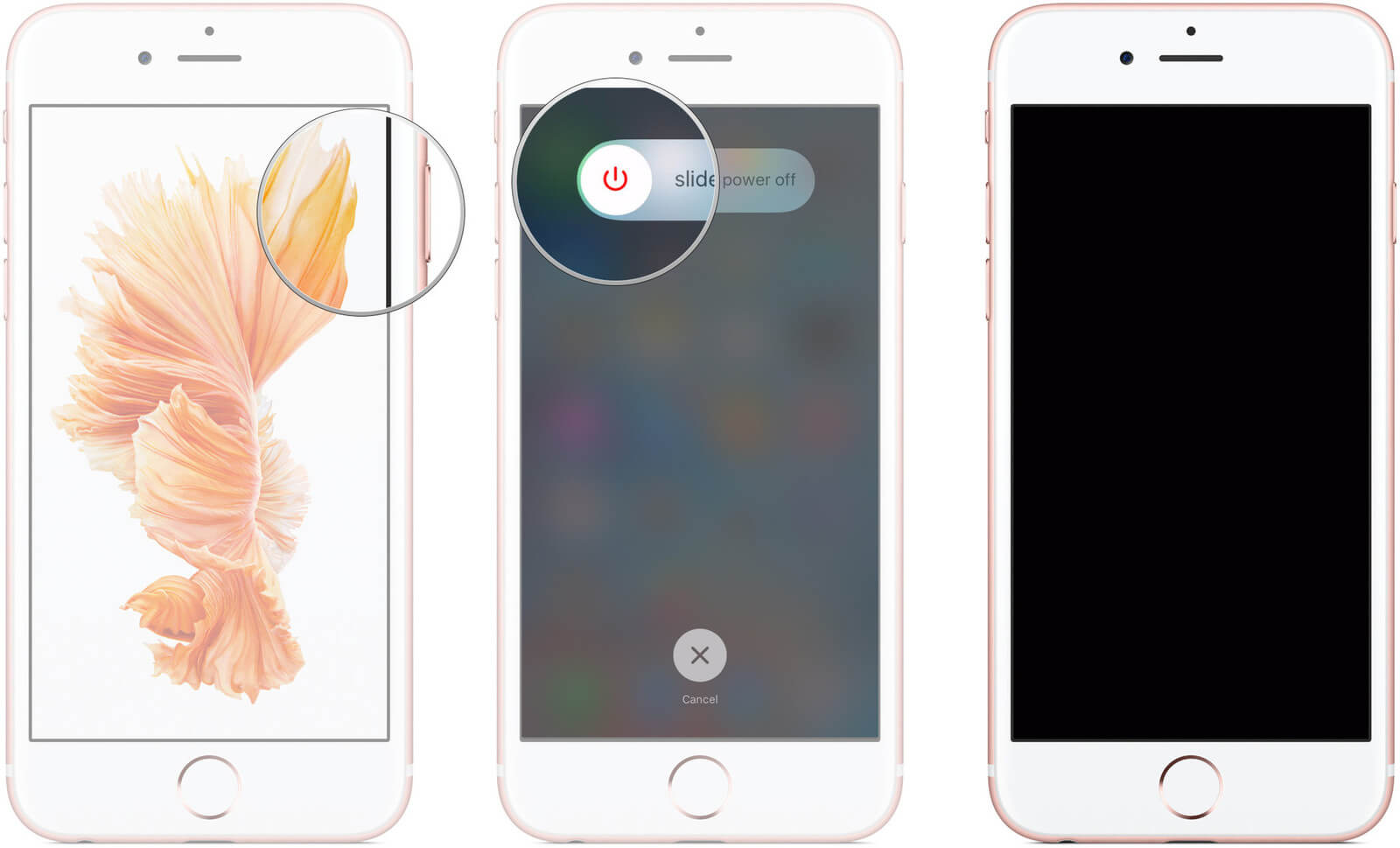
iCloud, yalnızca iPhone'unuz bir Wi-Fi bağlantısına bağlıysa yedeklenir. Öyleyse devam edin ve bağlı olup olmadığınızı kontrol edin. Değilse, iPhone'unuzu bir Wi-Fi bağlantısına bağlamayı deneyin ve ardından iCloud'da bir yedekleme yapmayı deneyin.
Bahsedilen bu çözümlerin hiçbiri sizin açınızdan işe yaramadıysa, Apple desteğiyle iletişime geçmek iyi bir fikir olabilir. Herhangi bir Apple servis merkezine gidip cihazınızı kontrol etmelerine izin verebilirsiniz. Çözümü bulabilirler ve size bu sorunun nedenini de açıklayabilirler.
iCloud yedeklemeniz gerçekten çalışmıyorsa, endişelenmeyin çünkü sizin için en iyi alternatif bizde. Artık sınırlı depolama alanı hakkında endişelenmenize, daha fazla depolama alanı için fazladan para harcamanıza gerek yok, verilerinizi istediğiniz zaman yedekleyin. Bu, FoneDog Araç Takımı - iOS Veri Yedekleme ve Geri Yükleme kullanılarak yapılır.
Atomic Cüzdanı indirin : Ücretsiz Deneme Sürümü bir deneme için ve verilerinizi yedeklemek veya geri yüklemek için hiçbir şeyden şüphe duymayacaksınız.
FoneDog Araç Takımı - iOS Veri Yedekleme ve Geri Yükleme, iPhone'unuzdaki tüm verilerinizi - kısmi ve tam yedekleme - en kolay ve en güvenli şekilde yedeklemenizi sağlar. PC'nize tek tıklamayla yedeklemedir. FoneDog Araç Takımı - iOS Veri Yedekleme ve Geri Yükleme'yi kullanarak öğelerinizi önizleyebilir ve ardından yedekteki öğelerinizi başka bir iOS aygıtına geri yükleyebilirsiniz ve ayrıca yedeklemenizdeki her şeyi PC'nize aktarabilirsiniz.
Ayrıca bununla birlikte bu yazılım, geri yükleme işlemi sırasında hiçbir zaman iPhone cihazınızdaki verilerinizi kaybetme konusunda endişelenmenize gerek kalmayacak. FoneDog Araç Takımı - iOS Veri Yedekleme ve Geri Yükleme, iPhone'unuzdaki ve yedeklemenizdeki hiçbir verinin üzerine yazmaz. Güvenli ve kullanımı garantilidir.
3.1 FoneDog araç setini kullanarak iPhone'unuzdaki verilerinizi yedekleyin – iOS Veri Yedekleme ve Geri Yükleme
Programı PC'nize yükleyin ve ardından bilgisayarınızda FoneDog Toolkit - iOS Toolkit'i başlatın.
Ardından iPhone'unuzu USB kablonuzu kullanarak bilgisayarınıza bağlayın.
Programın iPhone'unuzu algılamasını bekleyin.
Cihazınız algılandıktan sonra devam edin ve iOS Veri Yedekleme ve Geri Yükleme programın ana arayüzünden

Bir sonraki adımda, FoneDog Araç Takımı - iOS Veri Yedekleme ve Geri Yükleme, verileriniz için iki yedekleme modundan birini seçmenize izin verecektir.
Standart Yedekleme - yedekleme dosyanız için herhangi bir parola olmadan verilerinizi yedeklemenizi sağlar.
Şifreli Yedekleme - verilerinizi yedekleme dosyanız için bir kurulum parolasıyla yedeklemenize olanak tanır. Buna sahip olmak, özel bilgilerinizi korumanıza yardımcı olacaktır.
İstediğiniz yedekleme modunu seçin ve ardından "Başlama" düğmesine tıklayın.

"Başlat"a tıkladığınızda, FoneDog Araç Takımı - iOS Veri Yedekleme ve Geri Yükleme size bu programın yedekleyebileceği dosya türlerini gösterecektir. Fotoğraflar, Mesajlar, Kişiler, Videolar, Arama Günlükleri, WhatsApp ve daha fazlası
Sadece yedeklemek istediğiniz tüm verileri seçme seçeneğine sahipsiniz veya hepsini yedeklemek istiyorsanız hepsini de seçebilirsiniz. Eğer öyleyse, "Tümünü Seç" seçeneğinin yanındaki kutuya tıklamanız yeterlidir. Yedeklemek istediğiniz dosya türlerini seçtikten sonra devam edin ve "Sonraki" düğmesine tıklayın.

Diğer öğreticiler:
Belki herhangi bir yedekleme olmadan daha fazla geri yükleme arama geçmişi bilmek isteyebilirsiniz, işte bir detaylı eğitim nasıl yapılacağını öğrenmen için. FoneDog araç seti, iPhone'daki hata türlerini de düzeltebilir, buraya Tıkla düzeltmek için nasıl çalıştığını öğrenmek için.
FoneDog Toolkit - iOS Veri Yedekleme ve Geri Yükleme, verilerinizi iPhone'unuzdan yedeklemeye başlayacaktır.
Yedekleme tamamlandığında, FoneDog Araç Takımı - iOS Veri Yedekleme ve Geri Yükleme sizi bilgilendirecek ve yapılan yedekleme dosyasının adını ve boyutunu gösterecektir.
iPhone'unuzdan daha fazlasını yedeklemek istiyorsanız "Daha Fazla Yedekle" seçeneğini belirleyebilirsiniz veya "İOS Verilerini Geri Yükleme" Yedekleme dosyanızı PC'nize veya başka bir cihaza geri yüklemek istiyorsanız.

3.2 FoneDog araç setini kullanarak verileri iPhone veya PC'nize seçerek geri yükleyin – iOS Veri Yedekleme ve Geri Yükleme
Bilgisayarınızda FoneDog Toolkit - iOS Veri Yedekleme ve Geri Yükleme'yi başlatın
USB kablonuzu kullanarak iPhone'unuzu PC'nize bağlayın
Programın ana arayüzünden devam edin ve seçin iOS Veri Geri Yükleme.

FoneDog Araç Takımı - iOS Veri Yedekleme ve Geri Yükleme size yedekleme dosyanızın bir listesini gösterecektir.
Yedeklemenizin tarihi ve dosya boyutu gibi yedekleme dosyanızın ayrıntılarını görebileceksiniz.
İstediğiniz yedekleme dosyasını seçin ve ardından "Şimdi Görüntüle" düğmesine tıklayın.

"Şimdi Görüntüle" düğmesini tıkladığınızda, FoneDog Araç Takımı - iOS Veri yedekleme ve Geri Yükleme, yedekleme dosyanızı taramaya başlayacaktır.
Tarama işleminin ilerlemesini ekranınızda görebileceksiniz.
İlerlemeyi Durdurma veya isterseniz Duraklatma seçeneğiniz vardır.

Tarama işlemi biraz zaman alabilir
Tarama tamamlandığında, artık yedek dosyanızı önizleyebilirsiniz.
Tüm öğelerinizi ekranınızın sol tarafından önizleyebilirsiniz.
Ayrıca geri yüklemek istediğiniz verileri seçerek seçebilirsiniz.
Ayrıca, yedekleme dosyanızı nereye geri yüklemek istediğinize ilişkin seçeneklere de sahip olmalısınız.
Cihaza Geri Yükle - bu, yedeklemenizi iPhone'unuza veya başka bir iOS cihazına geri yükleyebileceğiniz anlamına gelir
PC'ye geri yükle - bu, yedeklemenizi bilgisayarınıza geri yükleyeceğiniz anlamına gelir.

Herhangi bir sorunun bir çözümü vardır, sahip olmanız gereken tek şey, onu düzeltmek için bilgi ve doğru beceridir. senin sahip olmak iCloud'da yedekleme yapamayan iPhone cihazı özellikle verilerimizi güvende tutmak için iPhone cihazımızdan yedeklememiz gerekiyorsa gerçekten rahatsız edici olabilir.
Durumu düzeltmek için ilk yardım yapmak harika bir fikir. Ancak, her şey başarısız olursa, yapabileceğiniz bir yol daha vardır ve o da FoneDog Araç Takımı - iOS Veri Yedekleme ve Geri Yükleme'yi kullanmaktır. Bu program, depolama alanınız hakkında hiçbir endişe duymadan verilerinizi iPhone cihazınızdan yedeklemenizi sağlar.
FoneDog Araç Takımı - iOS Veri Yedekleme ve Geri Yükleme, verilerinizi PC'nize veya başka bir cihaza geri yüklemenize de olanak tanır. FoneDog araç seti -iOS veri Yedekleme ve Geri Yükleme, geri yükleme işlemi sırasında herhangi bir veri kaybetmenize izin vermeyeceğinden ve ayrıca verilerinizin hiçbirinin üzerine yazmayacağından, verilerinizin güvenliği de bir sorun olmayacaktır.
Ayrıca, bu programı kullanarak hangi öğeleri kurtarmak veya yedeklemek istediğinizi seçme seçeneğine de sahipsiniz. Bununla, her şeyin güvende olacağından ve kesinlikle verilerinizi yedeklemeniz ve geri yüklemeniz için en iyi alternatif yolu deneyimlemenize izin vereceğinden emin olabilirsiniz. Sorunsuz, güvenli, kullanımı kolay ve güvenli - FoneDog Araç Takımı - iOS Veri Yedekleme ve Geri Yükleme budur.
Tıklayarak iPhone'un iCloud'a hızlı ve güvenli bir şekilde yedeklenmesini sağlayabilirsiniz. Video aşağıda gösterilen.
Hinterlassen Sie einen Kommentar
Yorumlamak
iOS Veri Yedekleme ve Geri Yükleme
FoneDog iOS Veri Yedekleme ve Restore - Verileri PC'e yedekliyor ve seçimli olarak verileri yedeklemekten iOS aygıtlara geri veriyor.
Ücretsiz deneme Ücretsiz denemePopüler makaleler
/
BİLGİLENDİRİCİLANGWEILIG
/
basitKOMPLİZİERT
Vielen Dank! Merhaba, Sie die Wahl:
Excellent
Değerlendirme: 4.7 / 5 (dayalı 78 yorumlar)